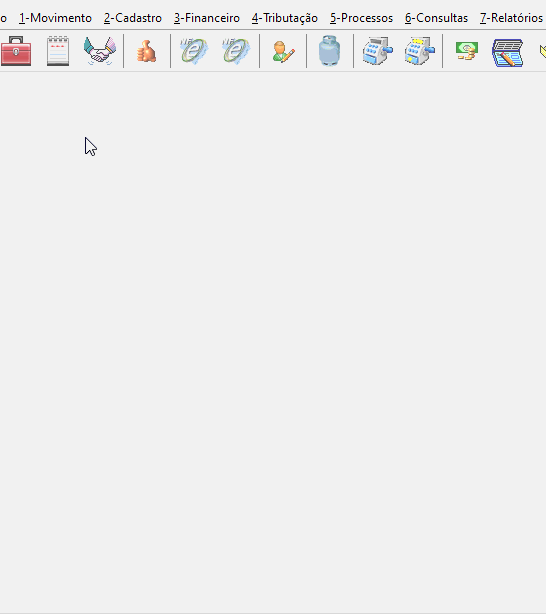Teste51: mudanças entre as edições
De Controlgas
Sem resumo de edição |
Sem resumo de edição |
||
| Linha 1: | Linha 1: | ||
{{#seo: | {{#seo: | ||
|title=Compra | |title=Compra de Imobilizado | ||
|titlemode=replace | |titlemode=replace | ||
|keywords=ControlGás | |keywords=ControlGás, Compra, Imobilizado, Entrada, Menu, Manual,Guia | ||
|description=Este manual tem por objetivo ensinar | |description=Este manual tem por objetivo ensinar fazer compra de imobilizados no sistema ControlGás. | ||
}} | }} | ||
<center>[[image:noname.png|379x133px|class=img-thumbnail|link=Página principal]]</center> | <center>[[image:noname.png|379x133px|class=img-thumbnail|link=Página principal]]</center> | ||
| Linha 13: | Linha 13: | ||
---- | ---- | ||
== <center><div style="color:#0F5B8F" class="panel panel-info">Compra | == <center><div style="color:#0F5B8F" class="panel panel-info">Compra de Imobilizado</div></center> == | ||
<font size=4>'''Objetivo''': Este manual tem por objetivo ensinar | <font size=4>'''Objetivo''': Este manual tem por objetivo ensinar fazer compra de imobilizados no sistema ControlGás.</font><br> | ||
<font size=4> | <font size=4> | ||
* ''' | * '''Oque é a Compra de Imobilizado:''' | ||
- Tudo aquilo que é uso da empresa (computador, mesas, veículos, etc).</font> | |||
<font size=4><center>'''1º Passo:''' Na página inicial do sistema '''Controlgás''', no menu '''1-Movimento''', selecione a opção '''Outros Movimentos - Entradas''' e depois clique em '''Compra de imobilizado:'''</center></font> | |||
<center>[[image:CompraImobilizado.gif|546x614px|]]</center> | |||
<center>[[ | <font size=4><center>'''2º Passo:''' Após abrir a tela de compra, você deverá informar a chave de acesso ou procurar o XML da nota, assim o sistema irá preencher as informações (Você precisa ter configurado o Item do [[Cadastro_de_Itens_de_Fornecedores|<span style="color:#4169e1">Item do Fornecedor</span>]]) em seu sistema. Após basta conferir o cabeçalho e acerto e clicar em '''Salvar''':</center></font> | ||
<center>[[image:ComprandoImobilizado.gif|942x567px|]]</center> | |||
< | <div class="btn btn-primary"><i class="fas fa-arrow-left"></i> [[1-Movimento-Outros_Movimentos_-_Entradas|<span style="color:#FFFEFF">Página Anterior</span>]]</div> | ||
Edição das 17h42min de 23 de outubro de 2020

Compra de Imobilizado
Compra de Imobilizado
Objetivo: Este manual tem por objetivo ensinar fazer compra de imobilizados no sistema ControlGás.
- Oque é a Compra de Imobilizado:
- Tudo aquilo que é uso da empresa (computador, mesas, veículos, etc).